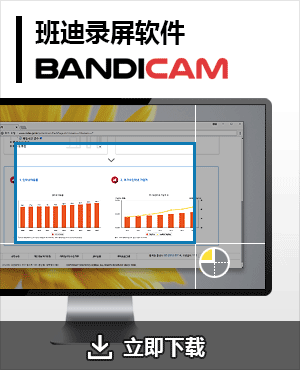录屏大师下载免费及使用方法
录屏大师能免费下载吗?录屏大师是一款针对屏幕上所有内容录制的屏幕录像软件,当你玩电脑时,常需要截取或录制屏幕并保存视频文件,例如想要收藏在视频网站看到搞笑视频,录制微课视频用于日后复习,将软件操作内容录制成教程,保留在网上看到有用的内容,收集视频资料,录制喜欢的直播视频,收藏好玩的游戏等,如今,制作诙谐的短视频是视频网站的大势,任何人都可以上传视频到爱奇艺,腾讯视频,微博,抖音等,由于视频内容的直观性等优点,即使文章内容比视频内容更优美,视频内容受欢迎的比例也大大增加,那么,你需要网上视频录制或者电脑操作内容录制等, 了解电脑屏幕录制的方法会非常有用,录屏大师是可以画面和声音同时录制的屏幕录像软件,使用非常简单,小编将给大家讲解录屏大师如何免费下载,以及具体功能使用方法。

工具/原料
- 电脑
- 录屏大师
方法/步骤
( 一 )录屏大师介绍
Bandicam录屏大师
首先下载 Bandicam 录屏大师下载免费, Bandicam是目前市面上最高清的电脑录屏大师,在Bandicam官网即可免费下载。» 官方免费下载

三种录制模式
打开 Bandicam 您会看到(屏幕录制),(设备录制),(游戏录制)三种录制模式,您可以选择适合您需求的录制模式。

( 二 )自主选择屏幕录制内容
第一步
在 Bandicam 录屏大师左上角点击 “下箭头” 按钮。如图

第二步
然后会在菜单中点击 “选择录制区域”,来选定要进行录屏的区域。如图

第三步
如下所示出现辅助线后,单击您想录制的内容(非鼠标拖拽而是单击)。

第四步
当您单击内容时周围显示如图矩形窗口,此时能够录制矩形窗口内的所有内容。屏幕录像准备完成后,点击红色[●REC] 或 F12键开始录制,再次点击 [■] 停止录制。如图

第五步
在 Bandicam 录屏大师右上方点击 “文件” 图标,打开输出文件夹即可查看录制完成的录屏视频。

( 三 )调整录制的矩形窗口大小和位置
调整大小
如果录制的矩形窗口不是正好放在您想录制的内容上,您可以自己调整拖动矩形窗口的边缘对屏幕录像区域进行放大或缩小操作。

调整位置
如果您想改变屏幕录像的位置,您可以拖拽移动录制矩形窗口上方状态栏。

如果录制过程中还要调整位置,也可以拖拽录制矩形窗口上方状态栏。

( 四 )全屏录制
全屏录制
制作电脑软件操作教程时建议您使用全屏录制。选择 “全屏”-“显示器1”,可以电脑全屏幕录像。

顶部录制控制条
全屏录制时屏幕顶部显示录制控制条,此控制条3秒后自动隐藏,然后按F12键即可开始录制。录制时,控制条不会叠加在录制的视频上,如果要再次调整它,将鼠标放在屏幕顶部,它将重新出现。

温馨提示
- 使用Bandicam录屏大师免费版进行录制时,录制完成的视频顶部将会添加 Bandicam 水印,且单次限制录制时长为10分钟。
- Bandicam录屏大师操作简单易上手
- 使用 “选择录制区域”,即可方便调整录制的矩形窗口位置和大小并能够立即录制视频。
- 根据您的需要,选择屏幕录制模式和游戏录制模式